X
Nuestro equipo de editores e investigadores capacitados han sido autores de este artículo y lo han validado por su precisión y amplitud.
El equipo de contenido de wikiHow revisa cuidadosamente el trabajo de nuestro personal editorial para asegurar que cada artículo cumpla con nuestros altos estándares de calidad.
Este artículo ha sido visto 1024 veces.
Este wikiHow te enseñará cómo cambiar el nombre de un archivo usando el administrador de archivos de Android.
Pasos
-
1Abre el administrador de archivos de Android. El nombre de la aplicación varía de dispositivo a dispositivo, pero normalmente se llama Administrador de archivos, Mis Archivos, o Archivos. Busca un ícono que parezca una carpeta o disco duro en el cajón de aplicaciones.
- Si no tienes un administrador de archivos instalado, puedes descargar uno gratuitamente desde la Play Store. Revisa este artículo para aprender cómo.
-
2Navega hasta el archivo cuyo nombre quieres cambiar. Pero no lo abras, simplemente ve a la carpeta en donde está guardado.
- Si no puedes encontrar el archivo, utiliza la función de búsqueda del administrador de archivos, que normalmente es una lupa que se encuentra en la parte superior o inferior de la pantalla.
-
3Presiona y sostén el nombre del archivo. Esto selecciona el archivo y hace que aparezcan íconos adicionales, ya sea en la parte superior o inferior de la pantalla.
-
4Presiona ⁝. Este se encuentra ya sea en la parte superior derecha o la esquina inferior derecha de la pantalla. Aparecerá un menú.
-
5Presiona Cambiar nombre. Ahora debes de ver una caja que contiene el nombre actual del archivo.
-
6Introduce un nombre nuevo para el archivo. Si el nombre de archivo tiene una extensión al final (por ejemplo: .pdf, .doc), es una buena idea dejar esa parte intacta.
-
7Presiona OK o Finalizar. El nombre del archivo se actualizará inmediatamente.Anuncio
Acerca de este wikiHow
Anuncio




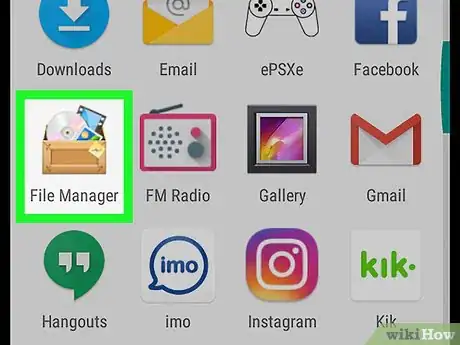
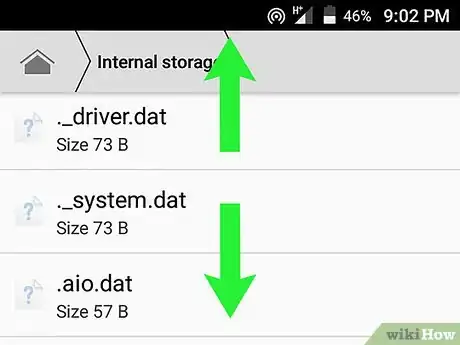
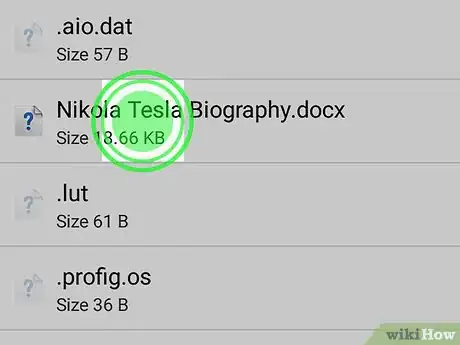
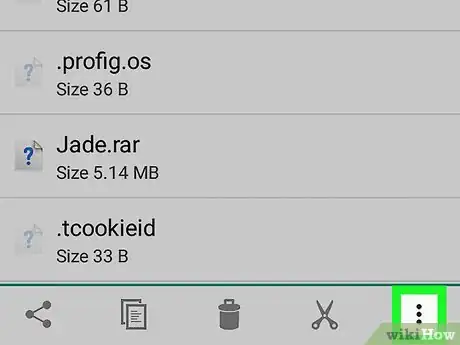
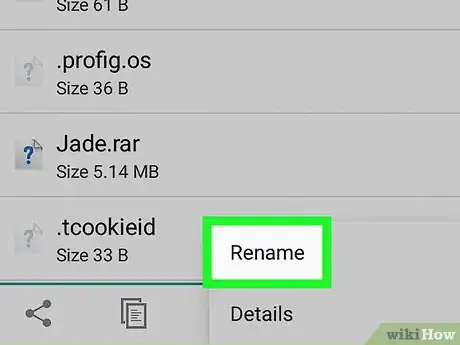
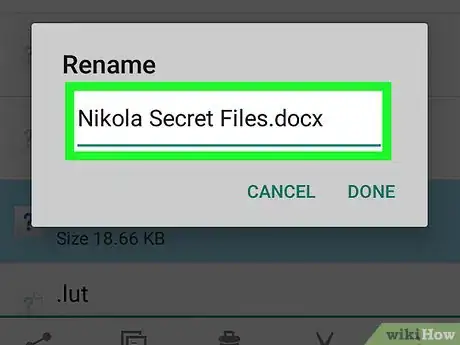
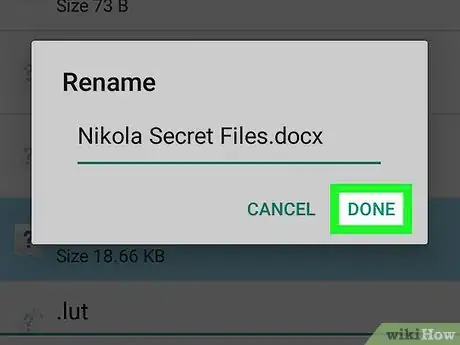
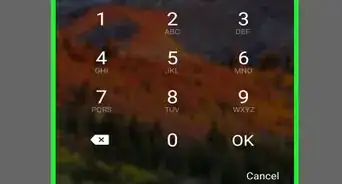
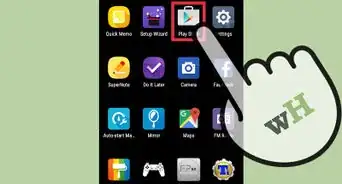
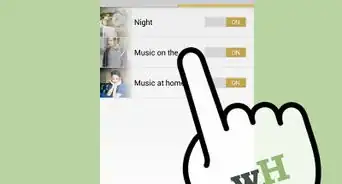
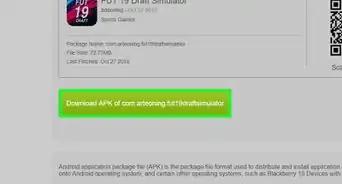
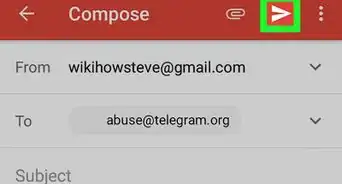
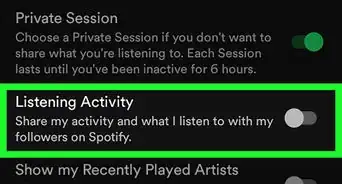
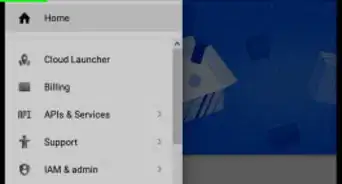
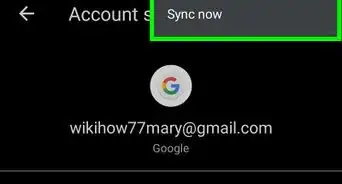
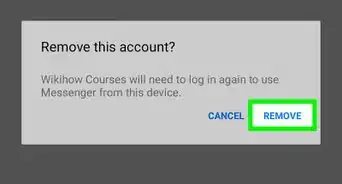
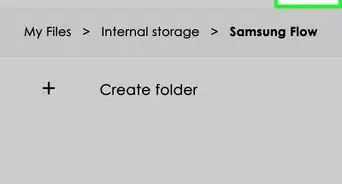
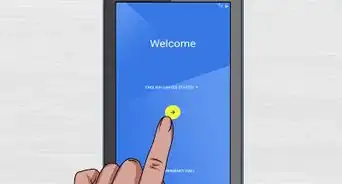
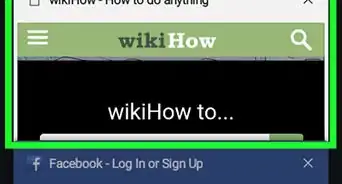
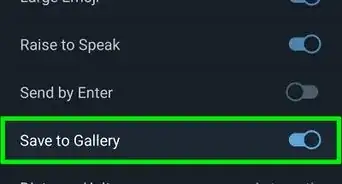
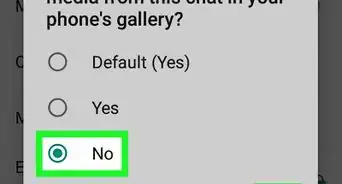
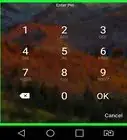

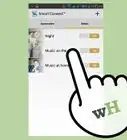
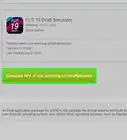

El equipo de contenido de wikiHow revisa cuidadosamente el trabajo de nuestro personal editorial para asegurar que cada artículo cumpla con nuestros altos estándares de calidad. Este artículo ha sido visto 1024 veces.